在电脑上追踪使用记录,果核以前给大家推荐了一款开源工具——Tai,它小巧免费,可以在 Windows 上统计软件使用时长和网站的浏览时长,当时收到了大家不少好评,果核也把它放到了站点的“惊奇软件”分类里。
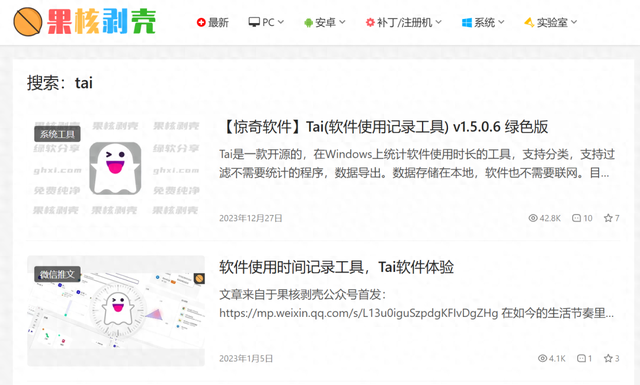
时间不知不觉过去了一年,现在又有新的同类软件出现了——shion。
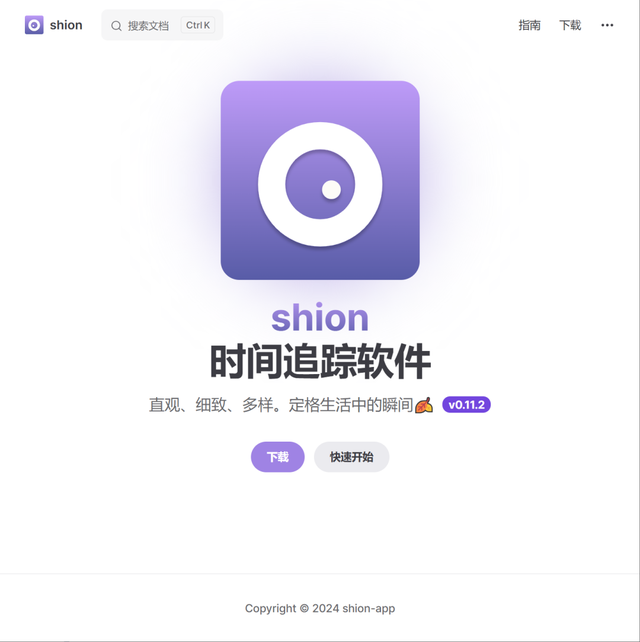
它除了记录软件和网站的浏览记录,还能记录日常生活的片段,有时间线和日历的展现样式,可以导入浏览器(Google Chrome、Microsoft Edge、Firefox)的浏览记录等诸多功能。
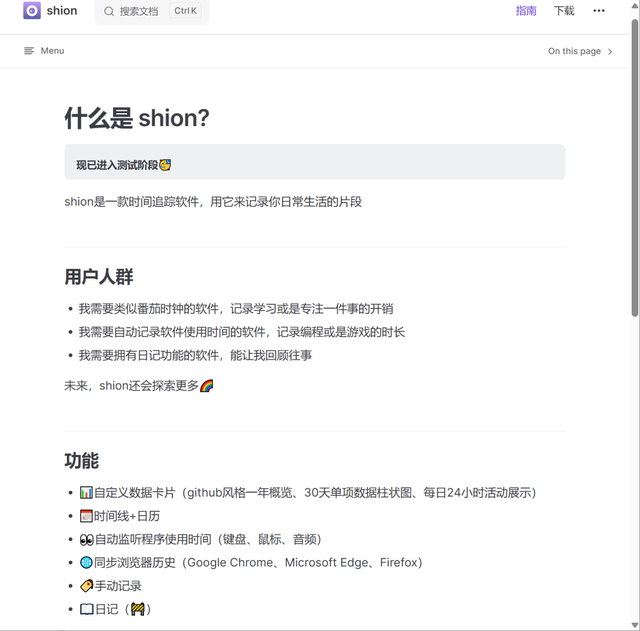
看起来记录的范围要广一些,赶紧来看看体验怎么样吧!

打开软件后,第一眼感觉是有些简洁,不知道该怎么上手,好在它自带操作提示,足足有十六个操作步骤,耐心看一下,就能明白使用流程。
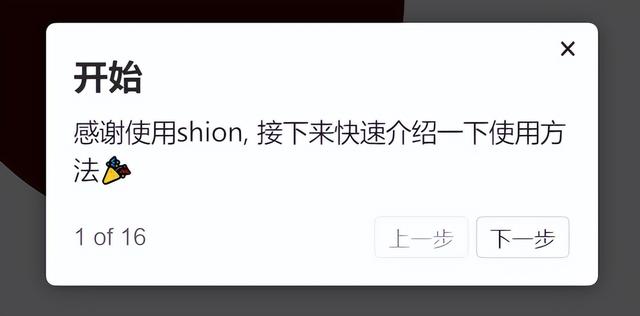
你可以在首页自由添加要展示的模块,除了类型也可以选择组件的占用大小。
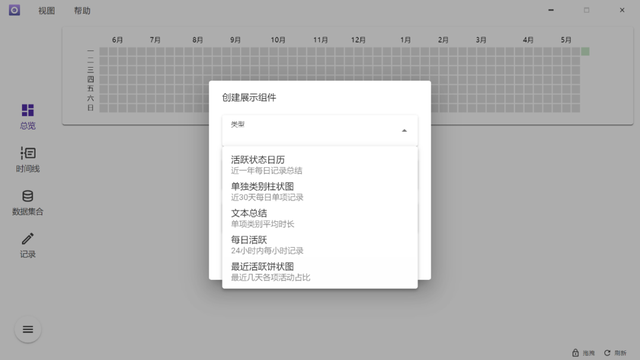
另外提示一下大家,这个界面是可以向下滚动的,下面还可以选择一些内容。
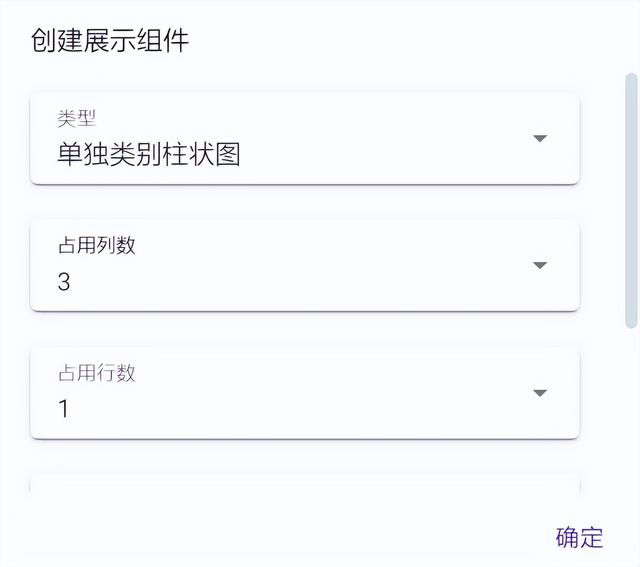
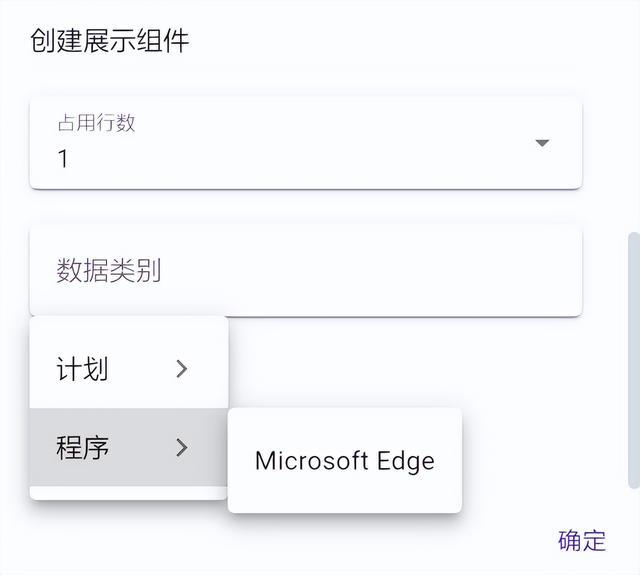
有数据的话看起来还是有点“专业”在里面的,下面是软件作者的演示截图:
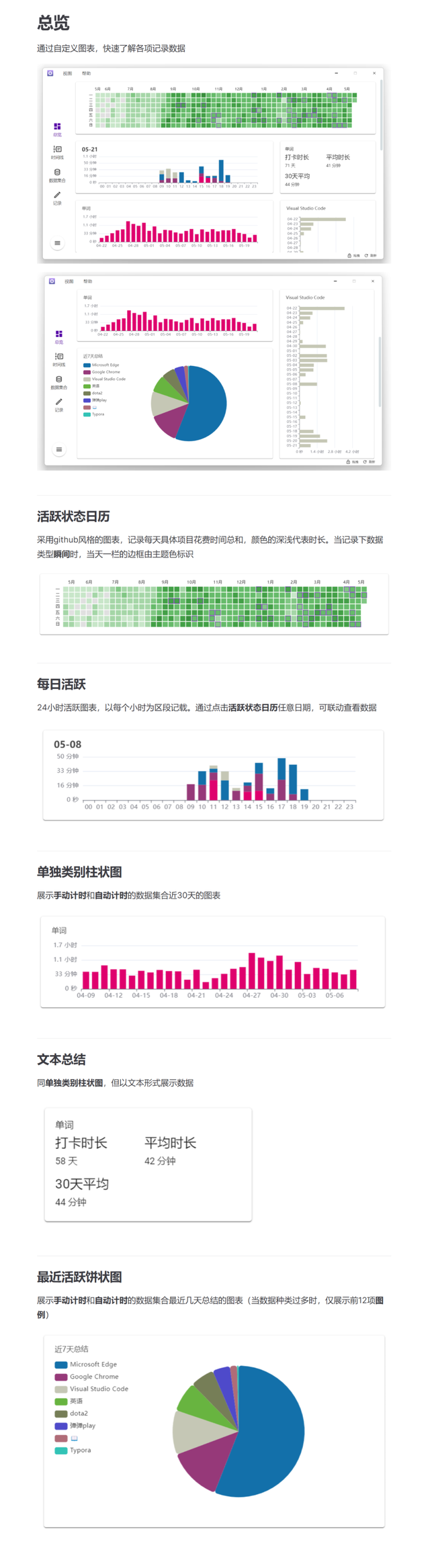
大家想要查看有自己真实数据的效果,最快的方法是导入一下浏览器的浏览记录。
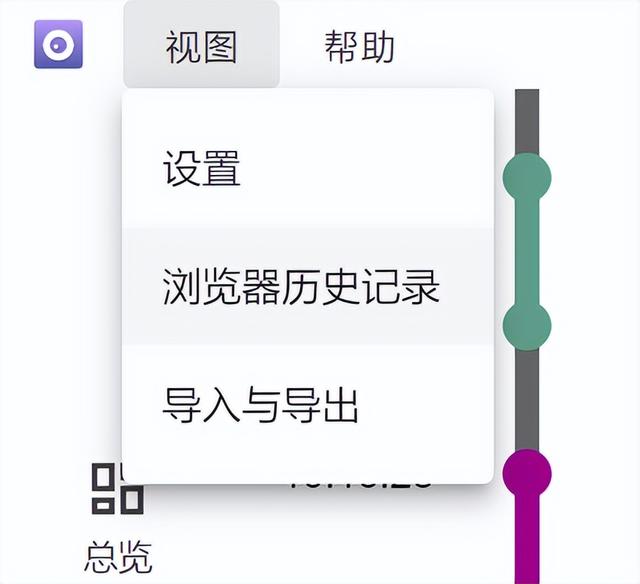
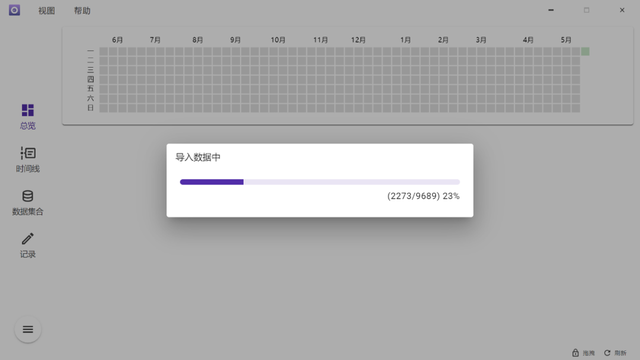
之后就能以时间轴看到这些数据。
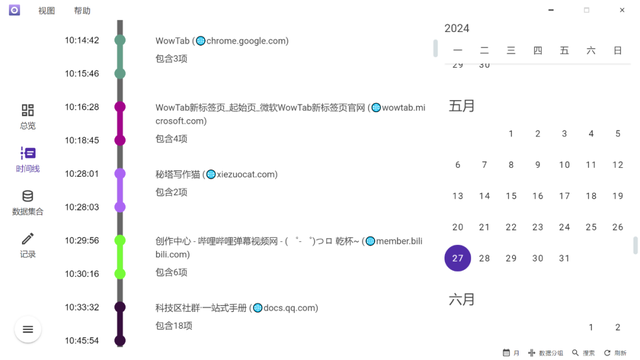
如果有多个程序的话,它会显示一个软件名字的标题,然后将软件具体内容括起来。
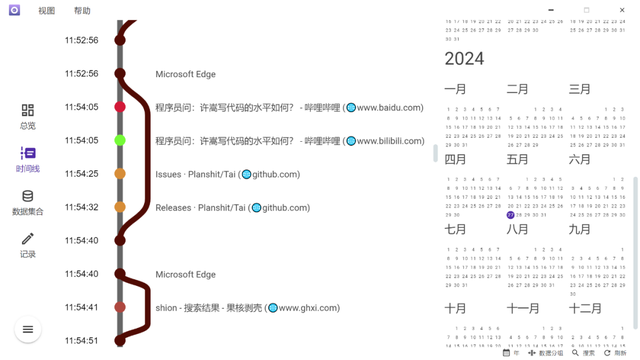
下面来看一下怎么创建计划、标签、新的软件监控和匣子,需要用到左下角这个像是“列表”的按钮,他其实是新建内容的按钮。
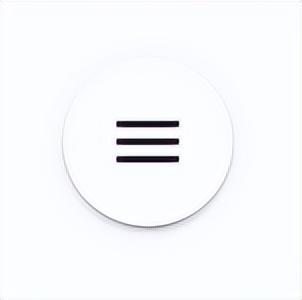
在切换不同的类别时,它的功能也会随之变化。
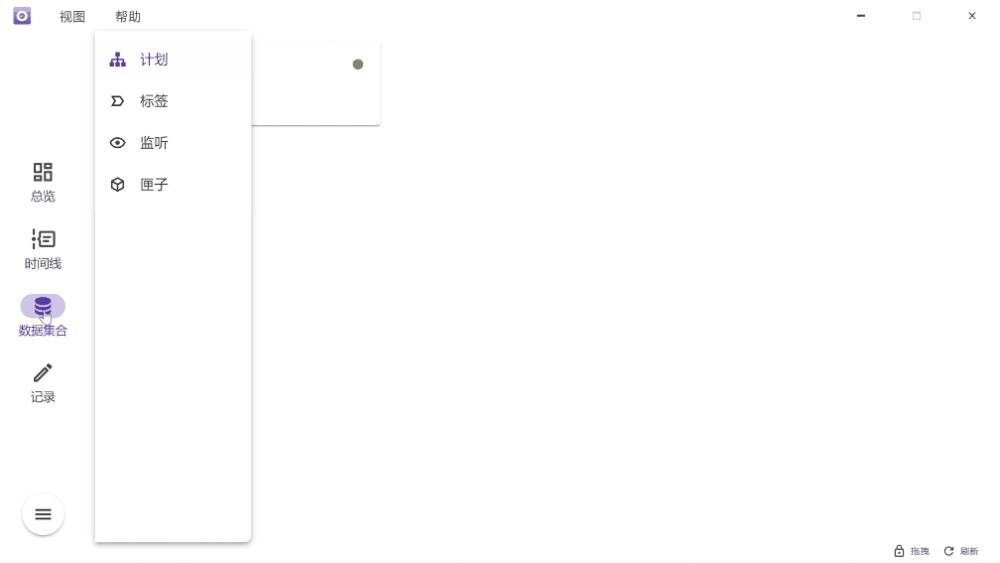
添加新的软件数据需要来到“数据集合”功能,点开“监听”按钮,就能把正在运行的软件添加进去。
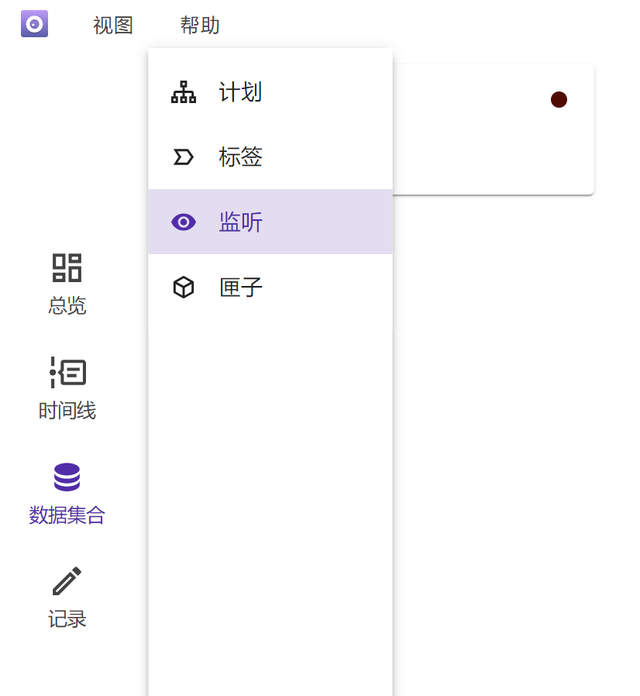
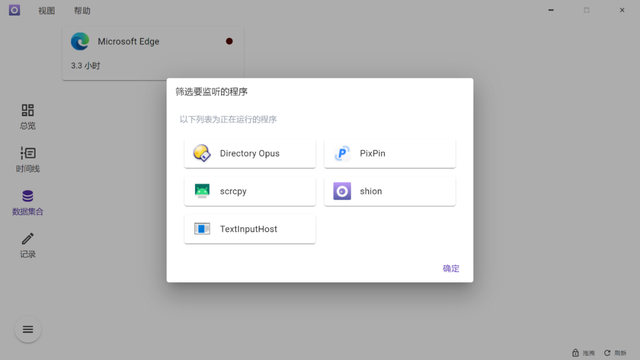
另外,它可以让你手动记录计划耗时,点击计时会让你选择所属的计划和标签组。
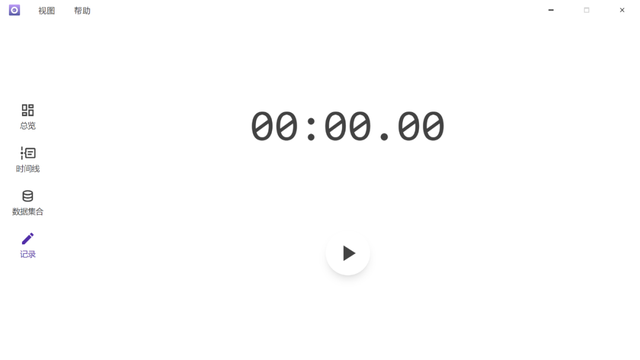
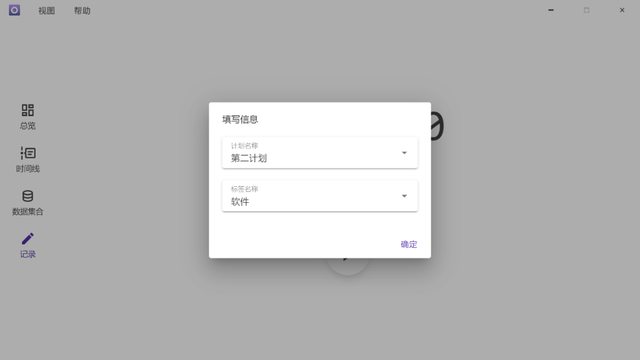
之后软件会把信息自动汇总到总计划耗时里,方便追踪时间。
它的“瞬间”功能就是记事本,你可以添加备忘,或者是在执行计划时需要留意的事情。
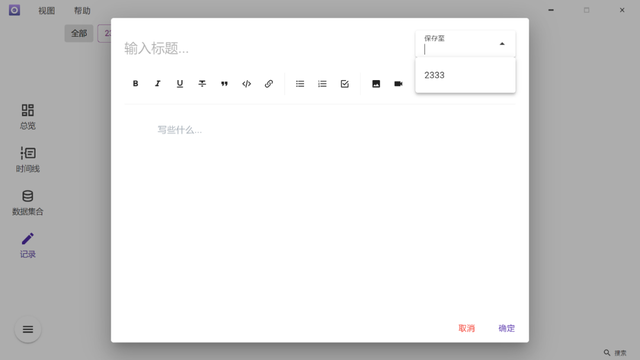
这些信息又可以直观显示在首页,让你明白自己在计划和软件上的耗时,比较适合那些把大量精力扑在电脑上的朋友。
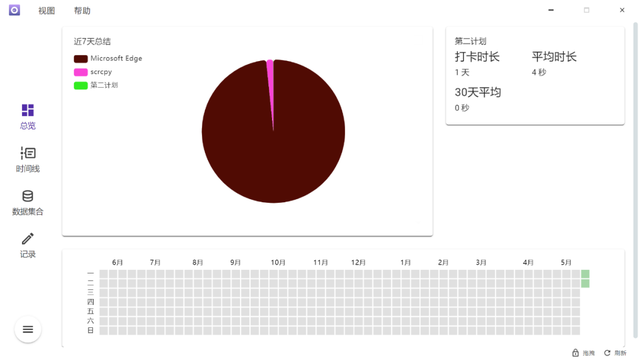
在设置里可以设置成开机自启,这样就能在后台默默记录使用情况了。觉得数据太多,也可以调整时间线的“时间片”间隔。
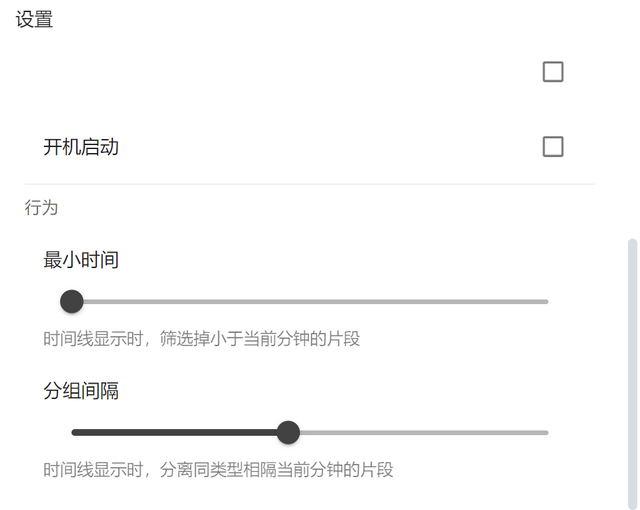
shion不是开箱即用的软件,需要你先手动配置一下,它各个模块之间又是关联的,当你熟悉之后,就会发现它的设计还是挺妙的,能按照自己的想法和模块来组合“计划”,比如说你可以创建一个写代码的计划,在执行计划的时候,就可以看看把时间都花去了哪里,是不是写着写着就去浏览器乱逛等等。
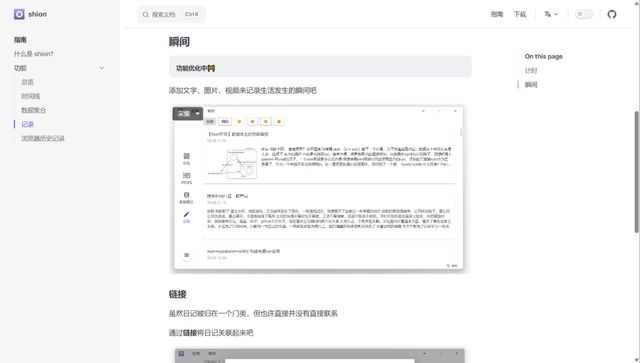
当数据少的时候,感受可能还不明显,当数据积累了几个月之后,突然想看看自己某天干了什么,自己几个月都在电脑上干了什么,哪些时间是最多的,自己计划事情又花了多少时间等等,这些还是有点意思的。
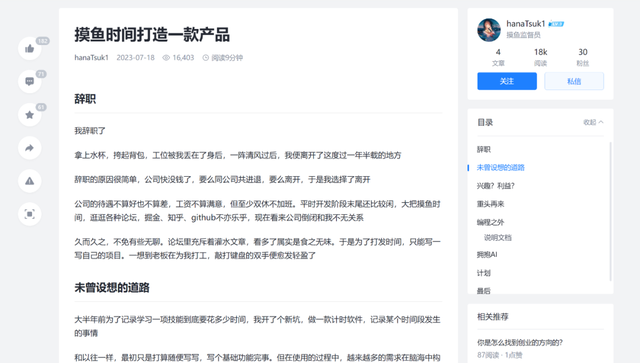
如果后续有手机版本联动,就更好了。由于软件目前还处于早期阶段,有些操作还不是那么顺手,所以初次使用的话,还是建议先去看看软件作者提供的教程文档,里面有详细的步骤,以及作者为什么要做这个软件的心路历程等等。
